如何通过IP远程控制电脑
在查清了电脑的IP地址之后,用户该如何使用IP远程控制电脑?虽然远程桌面连接(RDP)允许用户通过IP访问另一台电脑,但是我们应该注意,连接到同一网络或不同网络中的两台计算机的步骤是不同的。本期小编就给大家带来通过IP远程控制电脑的方法教程,赶快一起看看吧。

如何通过IP远程控制电脑
情况一:远程连接到同一网络下的计算机
设置受控者计算机远程桌面
步骤1.依次单击“开始”>“设置”>“系统”>“远程桌面”,然后确保“启用远程桌面”选项为开启状态。
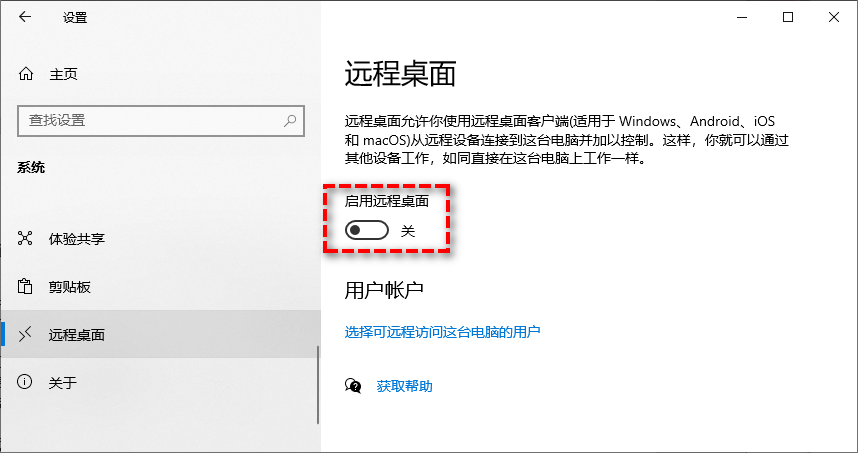
步骤2.在下方用户账户区域内点击“选择可远程访问这台电脑的用户”并在弹出窗口中点击“添加”以添加允许访问此计算机的用户(添加之后的用户才可以进行远程桌面连接),然后单击“确定”。
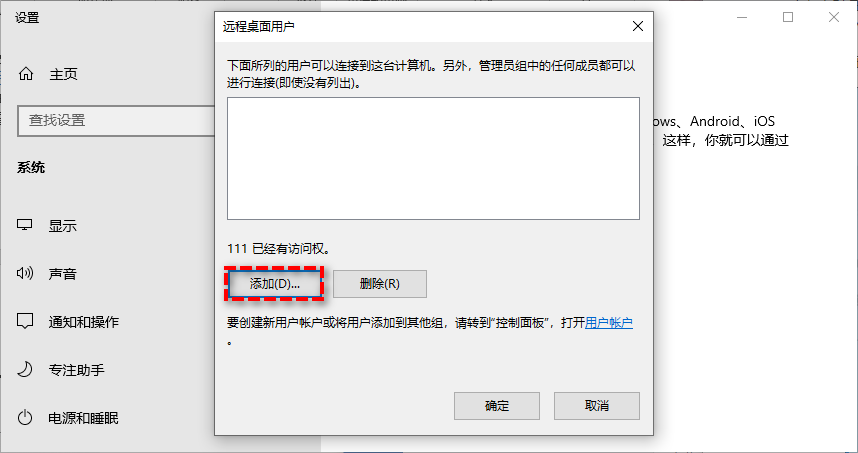
步骤3.除了IP地址之外,我们还需要计算机用户名,然后才能建立远程控制连接。请您按Win+R输入cmd并按Enter键打开命令提示符,然后输入query user再按Enter键即可查看用户名。
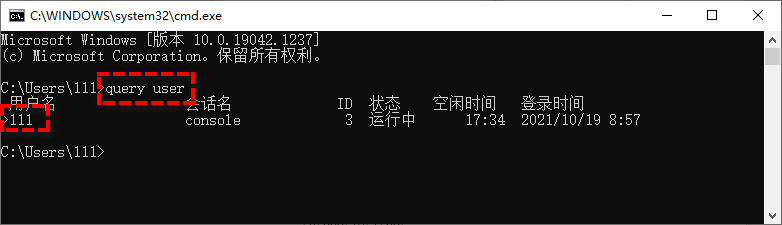
在控制者计算机上启动远程桌面连接
步骤1.控制者计算机不用任何设置,直接在搜索框中搜索并打开“远程桌面连接”。
步骤2.输入IP地址与用户名并单击“连接”以实现远程控制连接。
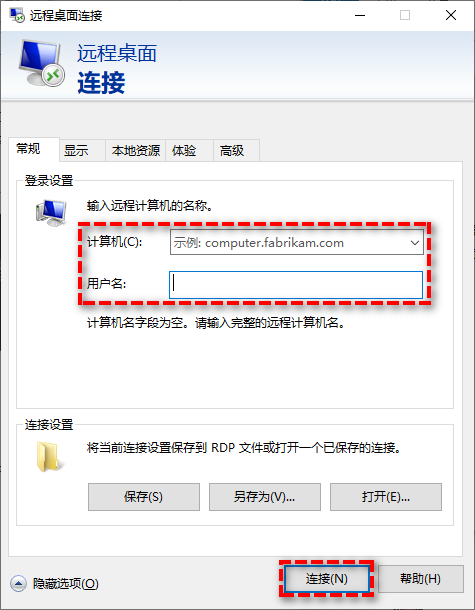
情况二:远程连接到不同网络下的计算机
如果您想要远程连接的两台计算机不在同一网络上,则需要先设置计算机内联网。主要分为三个步骤:获取静态IP地址,找到公共IP地址和端口转发,然后再进行连接。
获取静态IP地址
步骤1.依次单击“开始”>“设置”>“网络和Internet”。
步骤2.在网络状态中查看高级网络设置区域,然后单击“更改适配器选项”。
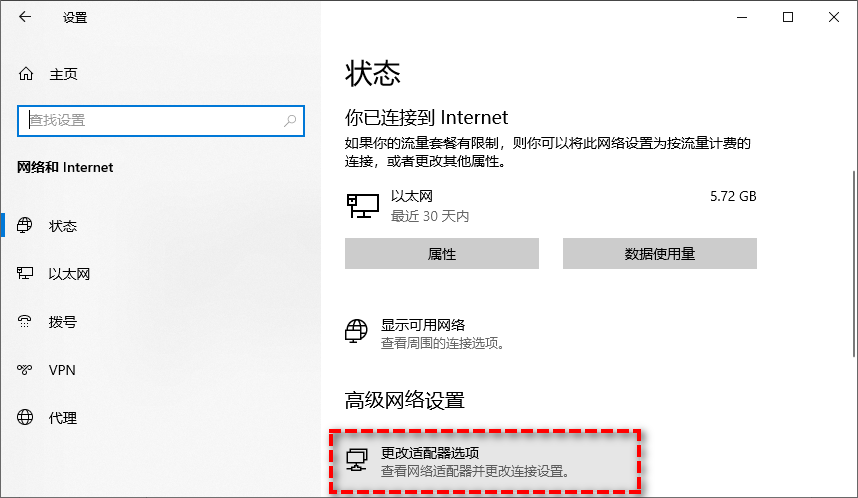
步骤3.右键单击您的网络,然后选择“属性”。
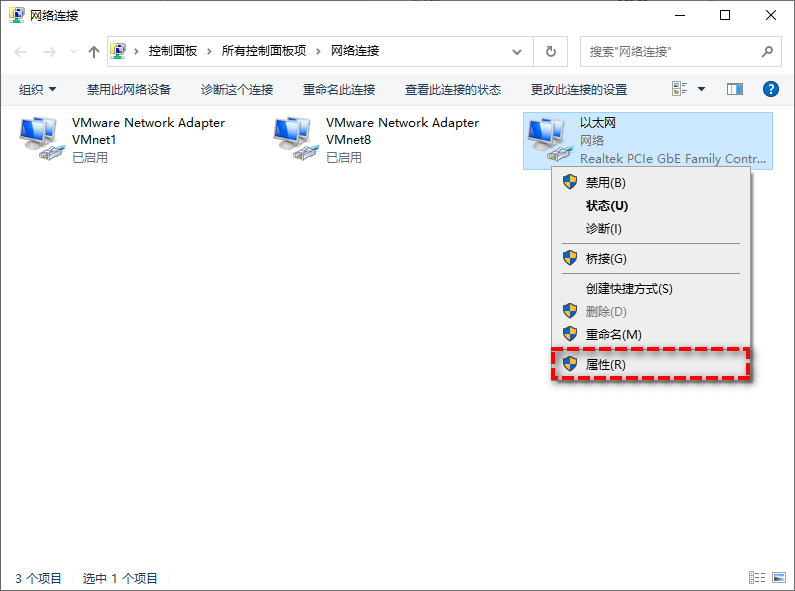
步骤4.确保勾选“Internet协议版本4(TCP/IPv4)”,然后双击它。
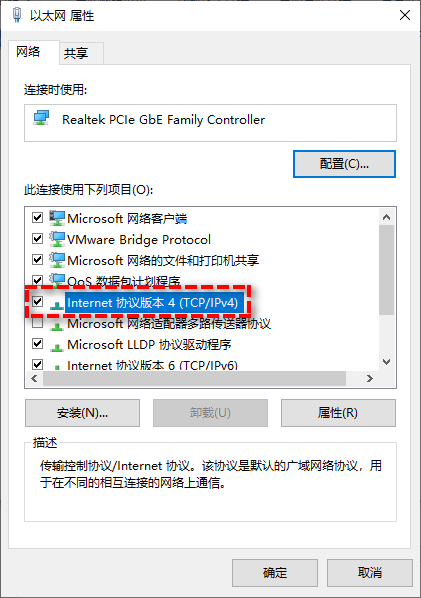
步骤5.在常规选项卡中启用“使用下面的IP地址”,将IP地址更改为本地DHCP范围外的有效本地IP地址,设置子网掩码,并设置默认网关。然后启用“使用下面的DNS服务器地址”,在首选DNS服务器中设置相应的地址,然后单击“确定”。
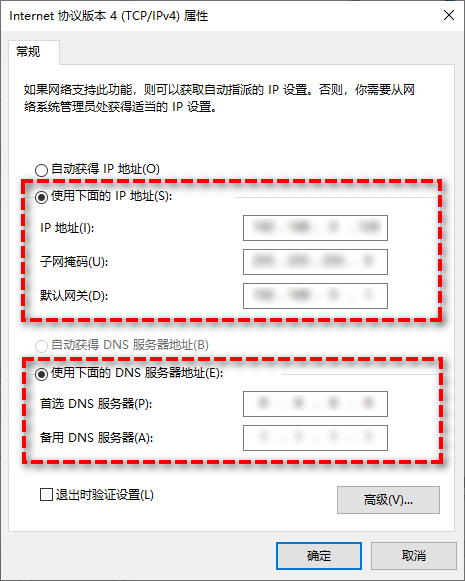
查找公共IP地址
设置静态IP之后,我们需要获取外部IP地址(即公共IP地址)。请您百度搜索“IP”,然后您可以看到公共IP地址(记住不要与任何人共享您的公共IP地址,以避免安全问题)。
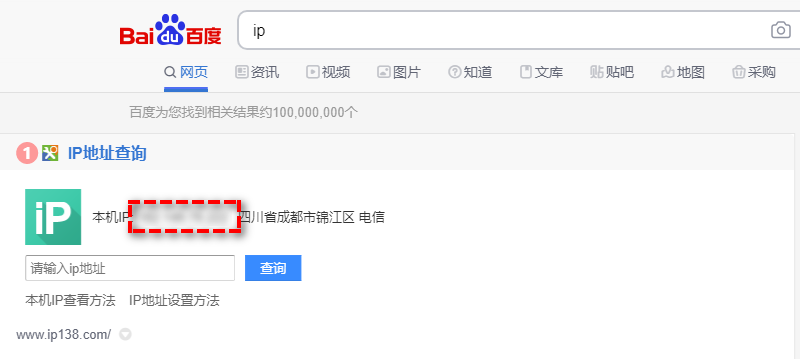
端口转发
步骤1.按Win+R输入cmd并按Enter键打开命令提示符,输入ipconfig并按Enter键检查IPv4地址和默认网关。
步骤2.在端口转发界面中输入设备的名称,并在端口字段中输入要转发的端口(如果您不确定所使用的协议,请在服务类型下选择“TCP/UDP”或两者),然后输入要转发的设备的intranet IP地址,然后单击应用保存更改。

进行远程桌面连接
步骤1.在搜索框中搜索并打开“远程桌面连接”。
步骤2.输入公共IP地址与用户名并单击“连接”以实现远程控制连接。
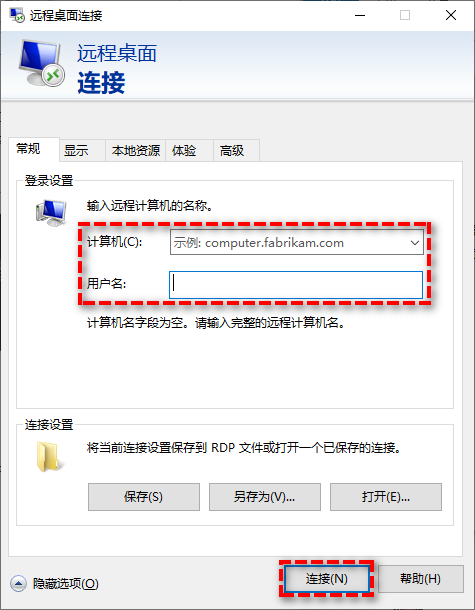
最新推荐
-
excel怎么把一列数据拆分成几列 excel一列内容拆分成很多列

excel怎么把一列数据拆分成几列?在使用excel表格软件的过程中,用户可以通过使用excel强大的功能 […]
-
win7已达到计算机的连接数最大值怎么办 win7连接数达到最大值

win7已达到计算机的连接数最大值怎么办?很多还在使用win7系统的用户都遇到过在打开计算机进行连接的时候 […]
-
window10插网线为什么识别不了 win10网线插着却显示无法识别网络

window10插网线为什么识别不了?很多用户在使用win10的过程中,都遇到过明明自己网线插着,但是网络 […]
-
win11每次打开软件都弹出是否允许怎么办 win11每次打开软件都要确认

win11每次打开软件都弹出是否允许怎么办?在win11系统中,微软提高了安全性,在默认的功能中,每次用户 […]
-
win11打开文件安全警告怎么去掉 下载文件跳出文件安全警告

win11打开文件安全警告怎么去掉?很多刚开始使用win11系统的用户发现,在安装后下载文件,都会弹出警告 […]
-
nvidia控制面板拒绝访问怎么办 nvidia控制面板拒绝访问无法应用选定的设置win10

nvidia控制面板拒绝访问怎么办?在使用独显的过程中,用户可以通过显卡的的程序来进行图形的调整,比如英伟 […]
热门文章
excel怎么把一列数据拆分成几列 excel一列内容拆分成很多列
2win7已达到计算机的连接数最大值怎么办 win7连接数达到最大值
3window10插网线为什么识别不了 win10网线插着却显示无法识别网络
4win11每次打开软件都弹出是否允许怎么办 win11每次打开软件都要确认
5win11打开文件安全警告怎么去掉 下载文件跳出文件安全警告
6nvidia控制面板拒绝访问怎么办 nvidia控制面板拒绝访问无法应用选定的设置win10
7win11c盘拒绝访问怎么恢复权限 win11双击C盘提示拒绝访问
8罗技驱动设置开机启动教程分享
9win7设置电脑还原点怎么设置 win7设置系统还原点
10win10硬盘拒绝访问怎么解决 win10磁盘拒绝访问
随机推荐
专题工具排名 更多+





 闽公网安备 35052402000376号
闽公网安备 35052402000376号